
Windows 8 - 最初の知り合い
Windows 8 - よく知られている最新バージョンオペレーティング・システムマイクロソフトから、2012年10月26日に私たちの国で正式に発売されました。このOSは、以前のバージョンと比較してかなり多数の革新を提示します。そのため、このオペレーティングシステムを使用してWindows 8またはコンピュータの取得をインストールすることを考えている場合は、表示されているという事実に慣れるべきです。Windows 8オペレーティングシステムの前には、ほとんど知られているほとんどの場合、以前のバージョンが前述しました。- Windows 7(2009年にリリース)
- Windows Vista(2006)
- Windows XP(2001年にリリースされ、それでも多くのコンピュータにインストールされています)
以前のバージョンのWindowsは主にデスクトップコンピュータやラップトップで使用するために設計されていたが、Windows 8はタブレットで使用するためのオプションにも存在します - これに関連して、タッチスクリーンで便利な使用のためにオペレーティングシステムのインタフェースは変更されました。
オペレーティング・システムすべてのデバイスとコンピュータプログラムを管理します。オペレーティングシステムがなければ、本質的にコンピュータは無駄になります。初心者のためのWindows 8レッスン
- 最初にWindows 8を見てください(その1、この記事)
- Windows 8にアクセスしてください(その2)
- はじめに(パート3)
- Windows 8の設計を変更する(その4)
- ストアからのアプリケーションのインストール(その5)
- Windows 8のスタートボタンを返す方法
以前のバージョンからのWindows 8の違いは何ですか
Windows 8では、十分に多数の変更があります。これらの変更は次のとおりです。- インターフェースを変更しました
- 新しいオンライン機能
- セキュリティツールが改善されました
インターフェースの変更
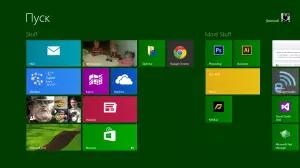
スタートアップウィンドウ8(クリックして拡大)
Windows 8で最初に気付くのは、オペレーティングシステムの以前のバージョンと完全に異なるものです。完全に更新されたインターフェースには、スタート画面、ライブタイル、およびアクティブな角度が含まれます。
スタート画面(初期画面)
Windows 8のメイン画面はスタート画面または初期画面と呼ばれ、アプリケーションはタイルの形式で表示されます。初期画面の設計、すなわちカラースキーム、背景画像、およびタイルの場所とサイズを変更することができます。ライブタイル(タイル)
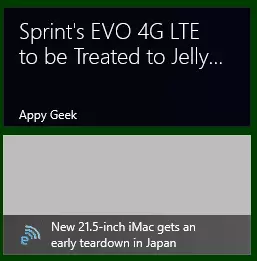
ライブタイルウィンドウ8.
Windows 8アプリケーションの中には、Live Tilesを使用して、最新のEメールやその数、天気予報などの特定の画面に直接特定の情報を表示できます。アプリケーションを開き、詳細情報を見るには、タイルマウスをクリックすることもできます。
角角
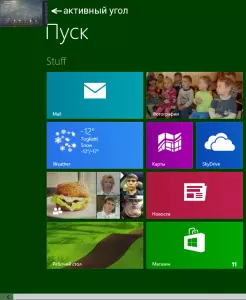
アクティブコーナーWindows 8(クリックして拡大)
Windows 8のコントロールとナビゲーションは、主にアクティブな角度の使用に基づいています。アクティブな角度を使用するには、マウスを画面の角度に移動します。その結果、1つまたは別のパネルが開いている結果、特定のアクションに使用できます。たとえば、別のアプリケーションに切り替えるには、左上隅にマウスポインタを実行し、マウスでそれをクリックして実行中のアプリケーションを表示して切り替えます。タブレットを使用している場合は、左から右へ指を使って切り替えます。
サイドバーチャームバー
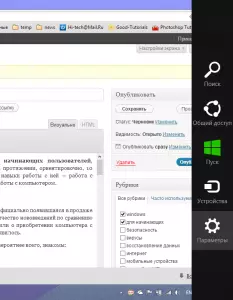
サイドバーチャームバー(クリックで拡大)
チャームバーをロシア語に正しく翻訳する方法はわかりませんでした。したがって、私たちはそれをサイドバーだけで呼び出します、そしてそれです。現在の設定とコンピュータ機能の多くがこのサイドパネルにあり、上下の角度または右下隅にアクセスできます。
オンライン機能
多くの人が自分のファイルやその他の情報をネットワークまたはクラウドに保存します。これを行う1つの方法は、Microsoft SkyDriveサービスです。 Windows 8には、SkyDriveを使用するための機能、およびFacebookやTwitterなどの他のネットワークサービスが含まれています。Microsoftアカウントを使用したエントリ
コンピュータ上で直接アカウントを作成する代わりに、無料のマイクロソフトアカウントでログインできます。この場合、以前にMicrosoftアカウントを使用した場合、SkyDriveファイル、連絡先、その他の情報はすべてWindows 8の初期画面と同期しています。さらに、Windows 8を搭載した別のコンピュータでもアカウントを入力でき、重要なファイルと通常のデザイン。
ソーシャルネットワーク
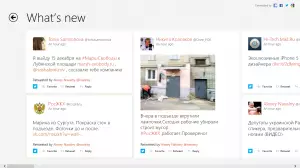
付録者のテープレコード(クリックして拡大)
付録の人(人物)ホーム画面上のPeople(People)Facebookアカウント、Skype(アプリケーションをインストールした後)、Twitter、Google、LinkedInと同期することができます。したがって、アプリケーションでは、スタート画面では、友達や知人からの最新のアップデートを見ることができます(たとえば、TwitterやFacebookのために、連絡先とクラスメートのために機能し、個々のアプリケーションがすでにリリースされています。初期画面上のライブタイルで更新を表示します。
Windows 8のその他の機能
より高い性能のための単純化されたデスクトップ
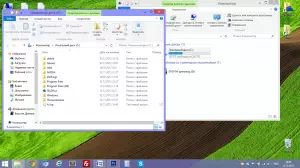
Windows 8のデスクトップ(クリックして拡大)
マイクロソフトは通常のデスクトップを削除しませんでしたので、まだファイル、フォルダ、およびプログラムを管理するために使用できます。しかしながら、窓7およびVistaを有するコンピュータがゆっくり働くことが多いので、いくつかのグラフィック効果が取り除かれた。更新されたデスクトップは、比較的弱いコンピュータでも非常に早く機能します。
スタートボタンの欠如
Windows 8に影響を受けるオペレーティングシステムからの最も重要な変更は、通常のスタートボタンがないことです。そして、このボタンで以前に呼び出されたすべての機能がまだ初期画面とサイドバーからまだ入手可能であるという事実にもかかわらず、その不在の多くは憤りを引き起こします。このため、このため、スタートボタンを載せるためのさまざまなプログラムが人気になっています。私もそのようなものを使います。安全改善
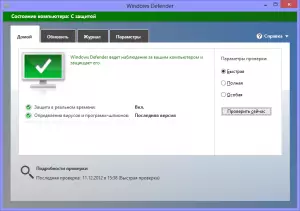
Windows 8 Defender Anti-Virus(クリックして拡大)
Windows 8組み込み独自のアンチウイルス "Windows Defender"(Windows Defender)。これにより、コンピュータ、トロイの木馬、スパイウェアソフトウェアからコンピュータを保護できます。実際には、Microsoft Security Essentials Anti-VirusがWindows 8で構築されていることに注意する必要があります。潜在的に危険なプログラムの通知は必要なときに表示され、ウイルスデータベースは定期的に更新されます。したがって、Windows 8の別のウイルス対策が不要なことがわかります。
Windows 8をインストールする必要があります
気付く可能性があるように、Windows 8は以前のバージョンのWindowsと比較して十分な変更を経ています。これが同じ窓7であると主張するという事実にもかかわらず、私は同意しません - これは完全に異なるオペレーティングシステムであり、これは窓7とは異なる窓から同じ程度が異なる。いずれにせよ、誰かがWindows 7を留めることを好むでしょう、誰かが新しいOSを試してみたいかもしれません。そして、誰かがインストールされているWindows 8を備えたコンピュータまたはラップトップを取得します。
次の部分では、このオペレーティングシステムのWindows 8、ハードウェア要件、およびさまざまなバージョンをインストールすることができます。